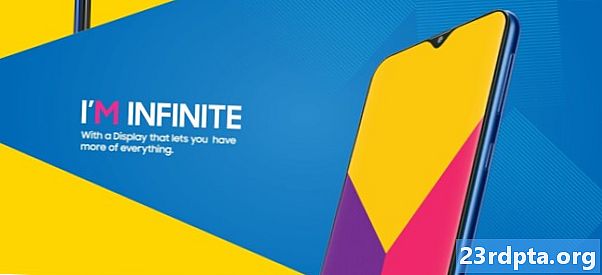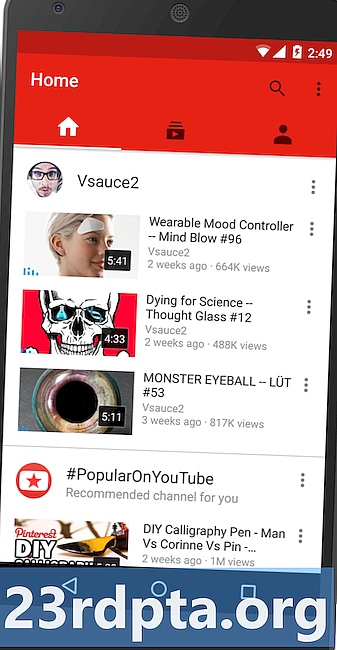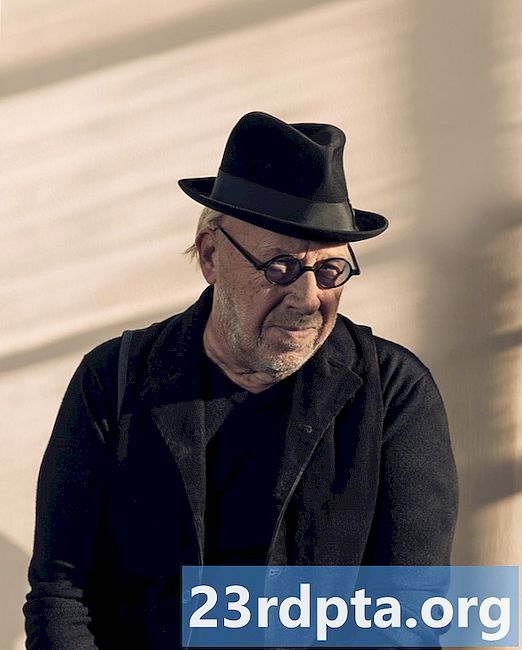
Innhold
- Fra Microsoft Edge (1809)
- Fra Google Chrome (74.0.3729.157)
- Fra Mozilla Firefox (66.0.5)
- Fra Vivaldi (2.5.1525.43)
- Fra Opera (60.0.3255.95)

2. Plukke ut Apps.

3. Plukke ut Standardapper.
4. Bla ned til nettleser.
5. Klikk den nåværende standardnettleser.

6. Velg en ny nettleser i popup-vinduet.
Fra Microsoft Edge (1809)

1. Klikk på tre-punkts ikon i øverste høyre hjørne.

2. Plukke ut innstillinger i utrullingsmenyen.

3. Klikk på Endre standard knappen under Standardnettleser på Generell panel.

4. Bla ned til nettleser i Innstillinger-appen.

5. Klikk på gjeldende standardnettleser.
6. Velg en ny nettleser i popup-vinduet.
Fra Google Chrome (74.0.3729.157)

1. Klikk på tre-punkts ikon i øverste høyre hjørne.

2. Velge innstillinger i rullegardinmenyen.
Merk: Du kan også gå inn chrome: // settings i adressefeltet.

3. Bla ned til Standardnettleser.
4. Klikk på Gjøre Standard knapp.

5. Bla ned til nettleser i Innstillinger-appen.

6. Klikk på gjeldende standardnettleser.
7. Velg en ny nettleser i popup-vinduet.
Fra Mozilla Firefox (66.0.5)

1. Klikk på trippelinje i øverste høyre hjørne.

2. Plukke ut alternativer i rullegardinmenyen.
Merk: du kan gå inn om: preferanser i adressefeltet også.

3. Klikk på Gjøre Standard knappen på Generell side.

4. Bla ned til nettleser i Innstillinger-appen.

5. Klikk på gjeldende standardnettleser.
6. Velg en ny nettleser i popup-vinduet.
Fra Vivaldi (2.5.1525.43)

1. Klikk på Vivaldi-logo øverst i venstre hjørne.

2. Velge Verktøy i rullegardinmenyen.
3. Plukke ut innstillinger i utrullingsmenyen.

4. Klikk på Satt som standard -knappen i popup-vinduet Vivaldi Innstillinger Generelt vindu.

5. Bla ned til nettleser i Innstillinger-appen.

6. Klikk på gjeldende standardnettleser.
7. Velg en ny nettleser i popup-vinduet.
Fra Opera (60.0.3255.95)

1. Klikk på Opera-logo øverst i venstre hjørne.

2. Velge innstillinger i rullegardinmenyen.

3. Bla ned til Standardnettleser.
4. Klikk på Gjøre Standard knapp.

5. Bla ned til nettleser i Innstillinger-appen.

6. Klikk på gjeldende standardnettleser.
7. Velg en ny nettleser i popup-vinduet.
Det er vår guide for hvordan du endrer standard nettleser i Windows 10. For flere tips og triks, sjekk ut disse guidene:
- Slik gjør du en systemgjenoppretting på Windows 10
- Slik oppdaterer du Windows 10 og løser oppdateringsproblemer
- Slik starter du Windows 10 i Safe Node